Teil 2: PTGui und der Kontrollpunktassistent
Sie haben nun also Ihre ersten Panorama-Quellbilder auf der Festplatte?
Gut. Ich nehme ein paar ganz gemeine Bilder aus meinem Archiv damit wir genug Anlaß zum
Herumbasteln haben. Wer will, kann sich auch meine Quellbilder
herunterladen. Achtung - trotz verringerter Qualität sind es 3,4 MB!
    
Es handelt sich dabei um die kürzlich renovierte "Kloster- und Wallfahrtskirche der
Unbeschuhten Karmeliten" in Wien - mit freundlicher Fotografiergenehmigung eines
Karmelitenpaters (nein, ich habe nicht darauf geachtet ob er Schuhe trägt). Die Aufnahmen
sind Freihand entstanden, da der Pano-Adapter wieder einmal zu Hause gelegen hat. Ein sehr
schlecht geglückter Versuch den Nodalpunkt durch Anvisieren über die Linse zu erwischen.
Die ersten 4 Bilder sind mit der Kamera im Hochformat entstanden.
Das letzte Bild ist das sogenannte Zenith- (oder Himmels-)bild mit senkrecht nach oben
gerichteter Kamera. Auf ein Nadir- (oder Boden-)bild habe ich wegen der regelmäßigen
Textur des Bodens verzichtet.
Die Aufnahmen sind absichtlich leicht unterbelichtet um auch bei den hellen Fenstern noch
etwas Zeichnung zu haben. Den korrekten Helligkeitseindruck stellen wir erst in der
Nachbearbeitung wieder her.
Starten Sie das PTGui und laden Sie die Quellbilder:
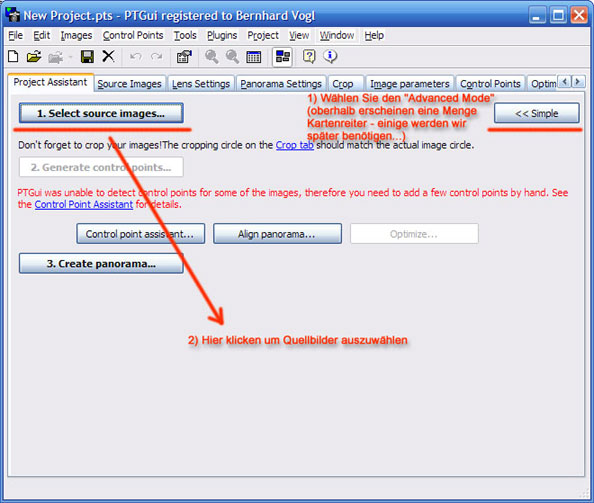
Zur Weiterbearbeitung benötigen wir die Bilder auf Hochformat gedreht. Dafür verwende
ich den "PTGui Project Wizard".
Sollte beim Laden der Quellbilder eine Abfrage der "Lens Parameter"
erfolgen, überspringen Sie den Dialog mit [Cancel]. PTGui kann
Fisheye-Objektive nicht automatisch erkennen.
Rotieren Sie die Quellbilder auf Hochformat und geben Sie im darunter
erscheinenden Eingabefeld Ihren Objektivtyp sowie Öffnungswinkel (FOV) des
Objektivs ein. Akzeptable Anfangswerte für gebräuchliche Objektive wären:
- 8mm Fisheye (z.B. Sigma): Lens type: Circular, H-FOV: 160°. -
Horizontaler Blickwinkel, daher nur 160° wenn auf einer typischen DSLR
montiert, Vollformat oder analoge Kameras 180°
- 10.5mm Nikkor DX Fisheye: Lens type: Fullframe, H-FOV: 130°.
Klicken Sie nun auf [Generate Control Points]. Nach einiger Zeit wird
sich PTGui mit erzeugten Kontrollpunkten und einer Vor-Optimierung
zurückmelden. Lassen Sie sich nicht durch das wilde Durcheinander schrecken.
Das werden wir jetzt Schritt für Schritt in Ordnung bringen:
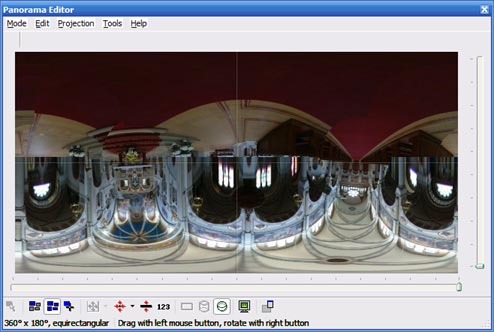
Zuerst überprüfen wir ob PTGui unseren Wunsch, ein vollsphärisches
Panorama zu erstellen, richtig erkannt hat:
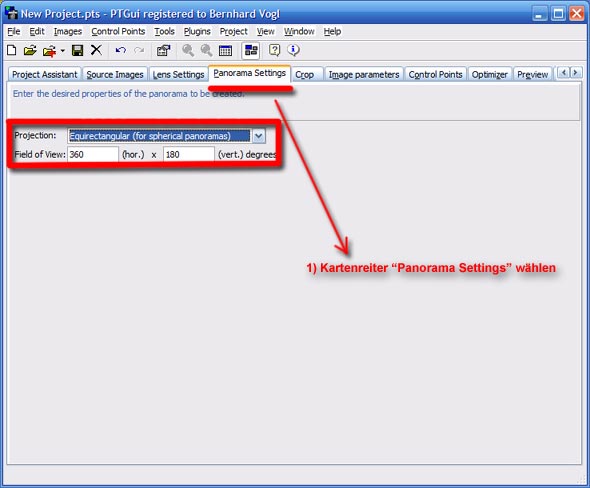
Das sich der Assistent auch bei der Drehung vertan hat, müssen wir im
Editor die grobe Vor-Ausrichtung korrigieren:
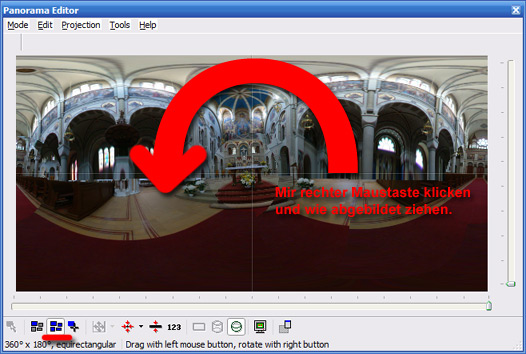
Die korrekte Neuberechnung der Einzelbilder erfolgt im Editor übrigens
erst nach dem Loslassen der Maustaste.
Lassen Sie sich auch nicht durch die schwarzen Ränder stören. Diese können nun im
Kartenreiter "Crop" entfernt werden. Dadurch kann am Schluß der
"Blender" auch bessere Bildübergänge zwischen den einzelbildern berechnen.
Setzen wir also einen Crop:
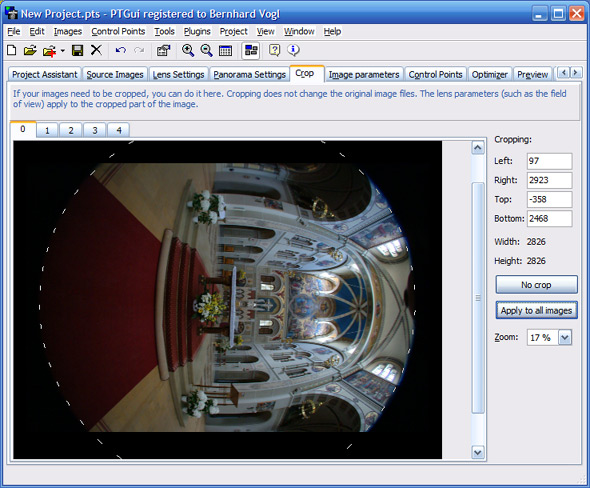
Mit einem Klick auf "Apply to all images" übertragen wir die Werte auch auf
die restlichen Bilder.
Wer genau hinschaut, wird merken daß sich dadurch im Editor-Fenster auch der vorhin
angegebene Blickwinkel des Objektivs an den Crop anpasst. Uns soll's nicht stören. Mein
Fisheye-Exemplar hat sowieso einen FOV von 176,5° und das werden wir beim Optimieren der
Kontrollpunkte vielleicht sogar feststellen.
Blättern Sie nun weiter zum Teil 3: Feintuning im PTGui |
